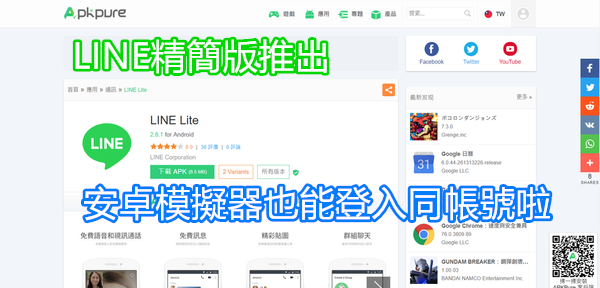
【BlueStacks教學】電腦模擬器可以登入LINE帳號,而且不影響手機上的LINE帳號同時使用。
許多BlueStacks或者是其他的安卓模擬器玩家,
想要在模擬器上登入與手機相同的LINE帳號,
一定非常的苦惱,因為LINE不像Facebook和Twitter這些,
可以在多個手機登入相同的帳號,只限定一支帳號在一台上手機登入。
現在你只要下載「LINE Lite」精簡的LINE手機版,
這款應用程式一樣是LINE官方所推出的,
因此安全性也不用擔心,也更不用去修改手機或者Root。
LINE Lite是什麼?
「LINE Lite」是經過輕量的LINE 聊天應用程式,比起完整版速度更快更省流量,容量大小只有 912 KB!
目前已於世界 11 個國家開放免費下載,包括阿爾及利亞、柬埔寨、哥倫比亞、埃及、印度、墨西哥、巴基斯坦、菲律賓、沙烏地阿拉伯、韓國和越南,
未來也可能會陸續開放至其他國家。
1.下載LINE Lite的APK檔案
由於「LINE Lite」還沒有在台灣推出,亦不能從Google Play商店下載,
所以我們只能透過第三方的應用中心下載,
宥叡這邊推薦比較知名的APKPure,他們這個商店提供的APK檔案也是最乾淨的。
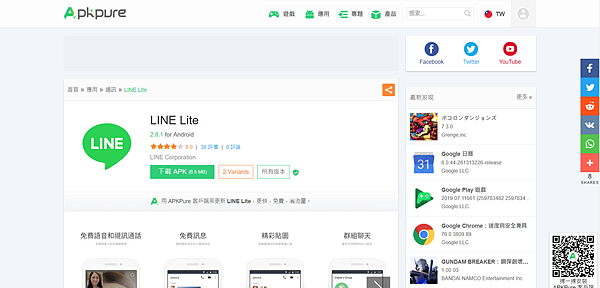
2.將LINE Lite的APK安裝至BlueStacks
打開BlueStacks平台,在首頁左上角點擊「安裝APK」選取你下載的「LINE Lite」的APK檔案,
在點擊「開始」即BlueStacks的APK安裝程式會進行Apk檔案的安裝,
大約稍待30秒左右即安裝完成。
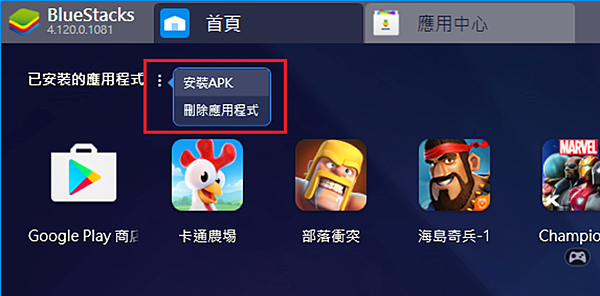
安裝完成後,接著就可以打開LINE Lite,會看歡迎頁面,點擊左下角「登入」
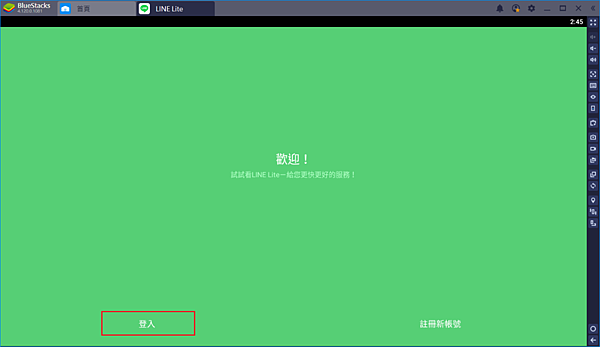
LINE Lite版的UI概念跟我們在使用的電腦版有些相似,
登入前會先詢問你是否為 LINE的用戶,請勾選『是』,
接著再問「要將現有 LINE 帳號用於多台裝置嗎?」記得勾選『是』,
這樣你在手機上登入的LINE相同的帳號就不會被登出了,也不會收到影響。
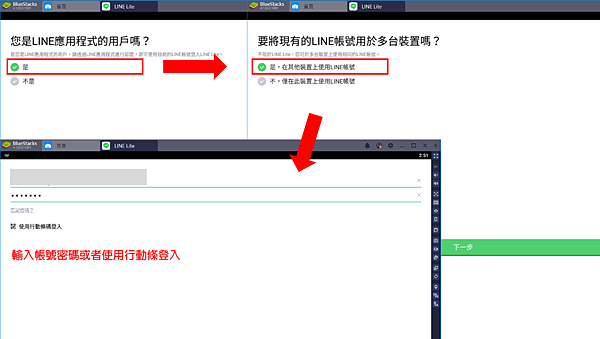
才可以登入,如果是選擇行動條碼登入就不需要輸入驗證碼。
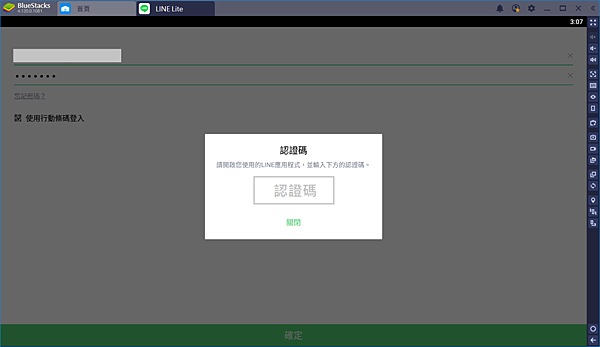
這時打開你的iPhone或者Android的LINE應用程式,
輸入在BlueStacks中「LINE Lite」獲得的驗證碼。
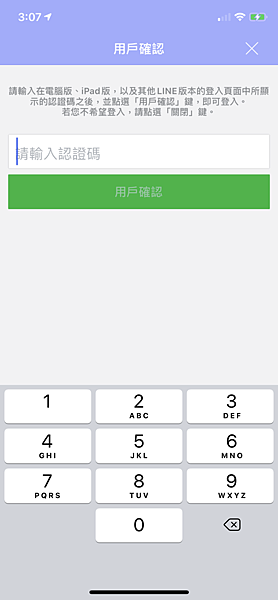
這樣在BlueStacks上登入手機上的LINE帳號就成功啦!
這樣子手機帳號就不會被登出的困擾了,不過因為LINE Lite並不提供雲端資料備份功能,
所以原先在手機上的聊天紀錄是不會上傳到BlueStacks上的LINE Lite中。
但是未來收到或發送的訊息,不管是在手機上的LINE或者BlueStacks上的LINE Lite也都會出現訊息提醒,所以不用擔心訊息不同步的問題。
雖然是輕量版,但我們常使用的功能都有的,像是傳貼圖、傳照片與影片、加好友等。
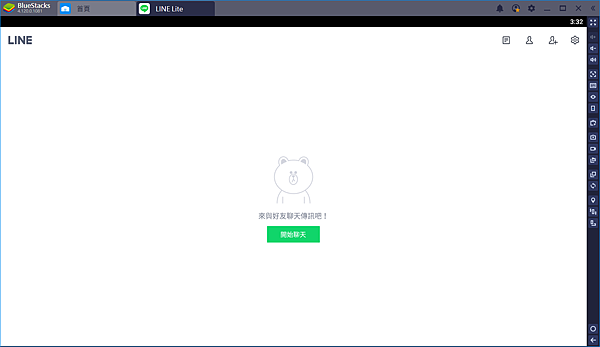
有在使用BlueStacks趕快來試試吧~~~
從BlueStacks官方網站下載最新版
從APKPure下載LINE Lite APK檔案
BlueStacks粉專 同意分享,喜歡文章,請點連結按讚:
https://www.facebook.com/bluestacksTW/
